
Chia sẻ video của bạn bằng Clips
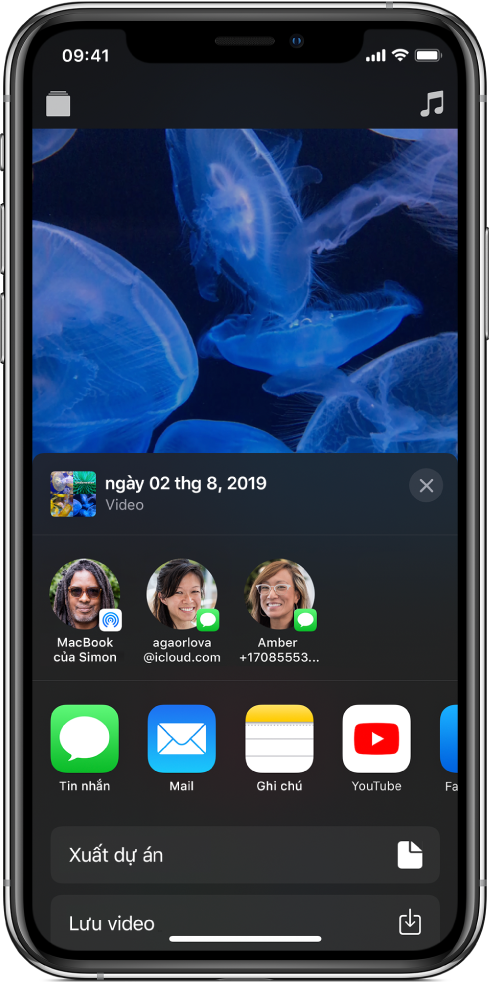
Bạn có thể chia sẻ video đã hoàn thành để người khác có thể xem. Bạn cũng có thể xuất dự án của mình để sửa trên một thiết bị khác hoặc chia sẻ với người khác, muốn thực hiện các thay đổi cho dự án.
Chia sẻ video của bạn
Trong ứng dụng Clips
 , chạm vào
, chạm vào  ở trên cùng bên trái.
ở trên cùng bên trái.Nếu một dự án đã được mở và bạn không nhìn thấy
 , hãy chạm vào Xong hoặc chạm vào
, hãy chạm vào Xong hoặc chạm vào  .
.Chạm vào dự án mà bạn muốn chia sẻ.
Chạm vào
 ở dưới cùng bên phải.
ở dưới cùng bên phải.Chạm vào một tùy chọn.
Để chia sẻ clip hoặc ảnh có bộ lọc, nhãn, nhãn dán hoặc biểu tượng, hãy xem Thêm nhãn, nhãn dán và biểu tượng trong Clips.
Xuất một dự án
Trong ứng dụng Clips
 , chạm vào
, chạm vào  ở trên cùng bên trái.
ở trên cùng bên trái.Nếu một dự án đã được mở và bạn không nhìn thấy
 , hãy chạm vào Xong hoặc chạm vào
, hãy chạm vào Xong hoặc chạm vào  .
.Chạm vào dự án mà bạn muốn xuất.
Chạm vào
 ở dưới cùng bên phải.
ở dưới cùng bên phải.Chạm vào Xuất dự án, sau đó thực hiện một trong các thao tác sau:
Chuyển dự án sang iPhone, iPad hoặc máy Mac bằng AirDrop: Chạm vào AirDrop, sau đó chạm vào tên của máy tính hoặc thiết bị mà bạn muốn gửi dự án đến.
Lưu dự án vào iPhone hoặc iPad của bạn: Chạm vào Xuất dự án, chạm vào Lưu vào Tệp, chạm vào Trên iPhone hoặc Trên iPad, sau đó điều hướng đến vị trí mà bạn muốn lưu dự án.
Bạn cũng có thể gửi dự án trong email bằng cách sử dụng Mail, lưu dự án vào ghi chú trong ứng dụng Ghi chú, v.v.
Nhập một dự án
Bạn có thể nhập dự án được đính kèm trong email, đính kèm trong ghi chú trong ứng dụng Ghi chú hoặc lưu trên iPhone hoặc iPad.
Thực hiện một trong các thao tác sau:
Trong ứng dụng Mail: Chạm vào email chứa dự án Clips.
Trong ứng dụng Tệp: Duyệt đến một thư mục chứa dự án Clips.
Trong ứng dụng Ghi chú: Chạm vào ghi chú chứa dự án Clips.
Chạm vào dự án hoặc tệp đính kèm.
Chạm vào
 , sau đó chạm vào Sao chép vào Clips.
, sau đó chạm vào Sao chép vào Clips.Trong Clips, chạm vào
 ở trên cùng bên trái.
ở trên cùng bên trái.Nếu một dự án đã được mở và bạn không nhìn thấy
 , hãy chạm vào Xong hoặc chạm vào
, hãy chạm vào Xong hoặc chạm vào  .
.Chạm vào dự án, sau đó chạm vào Mở.